
问题描述:
启动Windows Firewall服务报错,提示“ 在本地计算机无法启动“Windows Firewall/Internet Connection Sharing(ICS)”错误5:拒绝访问”
查看日志如下图:
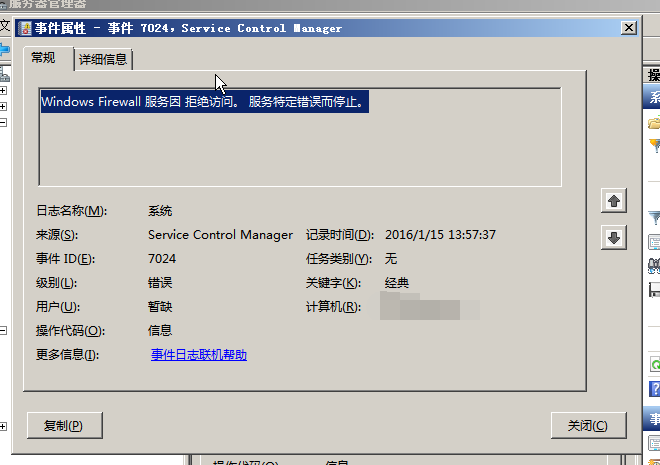
问题分析:
可能是注册表权限问题。
解决办法:
提示:修改注册表有风险,请慎重操作。
1.打开注册表,找到HKEY_LOCAL_MACHINE\SYSTEM\CurrentControlSet\Services\SharedAccess
2. 右键SharedAccess,选择 权限
3. 单击 添加
4. 在 输入对象名称来选择 下方的文本框中输入 NT SERVICE\mpssvc ,然后点击右侧的 检查名称 ,此时文本框中的内容变为 MpsSvc
5. 单击 确定
6. 设置 MpsSvc 的权限,勾选 完全控制 为 允许
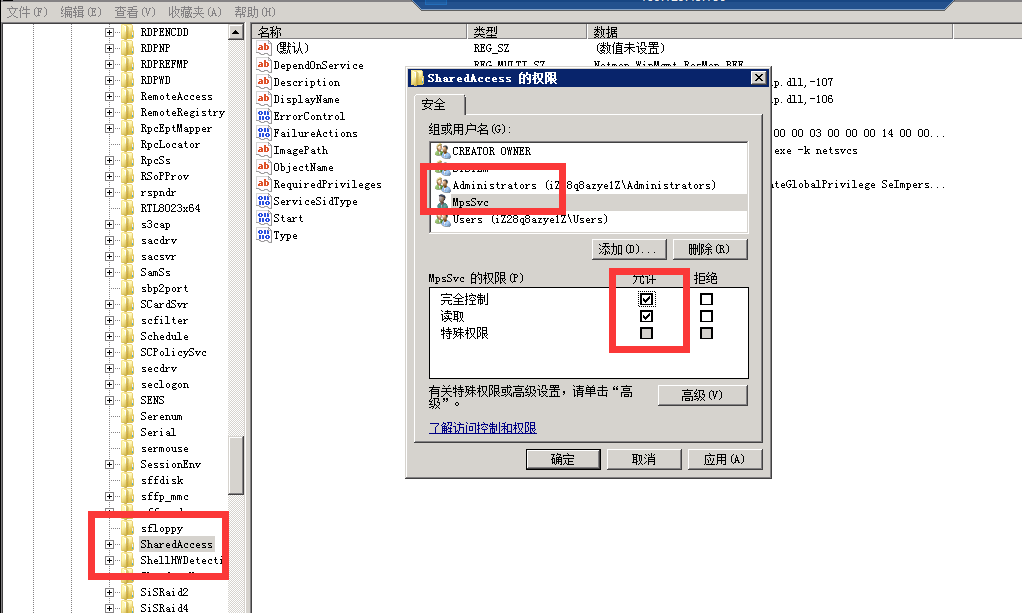
7. 单击 确定
8、重新尝试启动防火墙服务即可。
版权声明:本文内容由阿里云实名注册用户自发贡献,版权归原作者所有,阿里云开发者社区不拥有其著作权,亦不承担相应法律责任。具体规则请查看《阿里云开发者社区用户服务协议》和《阿里云开发者社区知识产权保护指引》。如果您发现本社区中有涉嫌抄袭的内容,填写侵权投诉表单进行举报,一经查实,本社区将立刻删除涉嫌侵权内容。
根据您描述的问题和提供的解决办法,看起来您已经采取了正确的步骤来尝试解决“Windows Firewall/Internet Connection Sharing(ICS)”服务无法启动的问题。这里补充一点背景信息和额外建议:
备份注册表:在进行任何注册表修改之前,强烈建议先备份注册表,以防操作失误导致系统问题。可以通过注册表编辑器的“文件”菜单选择“导出”,然后保存一个备份副本。
重启计算机:有时候,即使修改了权限,也需要重启计算机才能使更改生效。如果按照上述步骤操作后问题依旧,尝试重启一次电脑。
检查病毒或恶意软件:有时这类服务无法启动可能是由于病毒或恶意软件干扰。运行一次全面的反病毒扫描以排除这一可能性。
使用系统还原:如果所有方法都无效,并且你之前创建过系统还原点,可以考虑回滚到一个还原点,这能帮助你在不丢失个人数据的情况下恢复系统状态。
查看事件查看器:进一步分析问题,可以在“事件查看器”中查找有关该服务失败的具体错误日志,可能会提供更详细的故障原因。
管理员权限:确保你在执行这些操作时使用的是具有管理员权限的账户。有时候,即使是简单的服务启动或注册表编辑,也要求有足够权限。
如果以上步骤仍然不能解决问题,可能需要更深入的技术支持或者考虑联系微软官方客服获取帮助。